
时间:2021-06-04 03:46:28 来源:www.win10xitong.com 作者:win10
我们在使用电脑的时候遇到了win10多余开机引导问题确实比较难受,对于不了解系统的网友就不知道win10多余开机引导的问题该如何处理,我们现在就来看下怎么处理,我们可以按照这个流程:1.在运行对话框中输入: msconfig,点击确定或者回车,打开系统配置窗口;2.在系统配置窗口中,我们点击【引导】,在引导标签下,点击不需要的开机启动项,如 Windows 7,再点击:删除就可以解决了,win10多余开机引导的问题我们就一起来看看下面的完全解决法子。

方法1:删除系统配置中多余的启动项目。
1.在“正在运行”对话框中输入msconfig,然后单击“确定”或“输入”打开“系统配置”窗口;
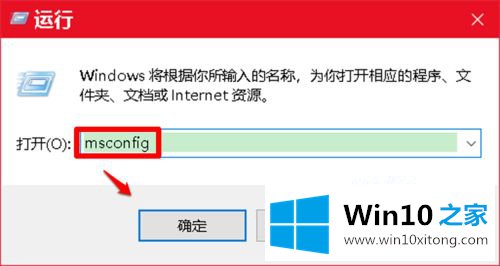
2.在系统配置窗口中,我们点击【引导】,在引导选项卡下,点击不需要的引导项,比如Windows 7,然后点击:删除;
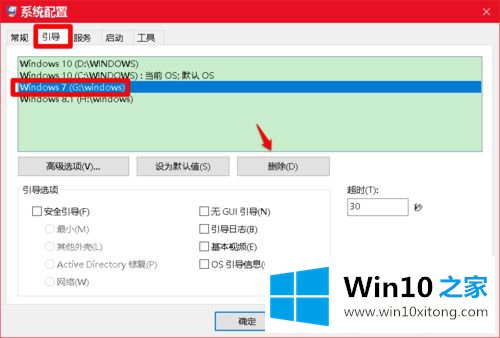
3.如果还有需要删除的引导项,继续点击,比如Windows 8.1,然后点击:删除;
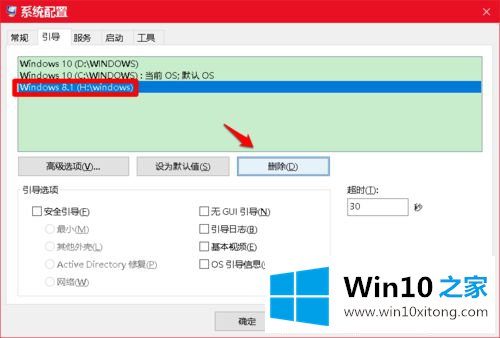
4.然后我们点击系统配置窗口底部的【应用】、【确定】;
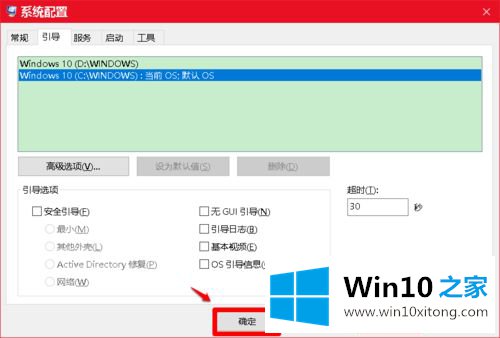
5.此时会弹出一个系统配置对话框,我们点击:立即重启。
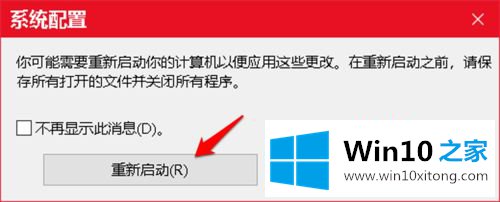
6.通过以上操作,电脑中多余的启动项目将不再显示。

方法二:删除软媒体魔方程序中多余的启动项。
一般来说,Windows 10系统的电脑都会安装软媒体魔方程序,我们可以删除软媒体魔方程序中多余的启动项。
1.启动软媒体魔方程序,点击:设置母版,打开软媒体设置母版窗口;
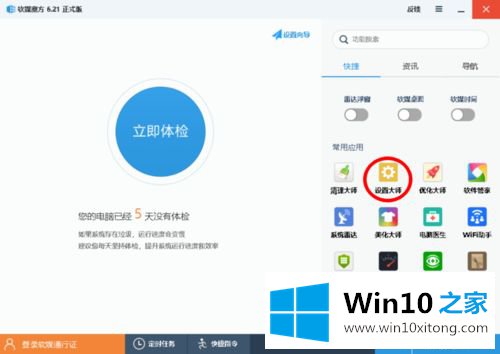
2.在软媒体设置主窗口中,我们首先点击窗口左侧的[多系统设置]。在对应的右窗口,我们可以看到启动项目有:Windows 7和Windows 8.1;
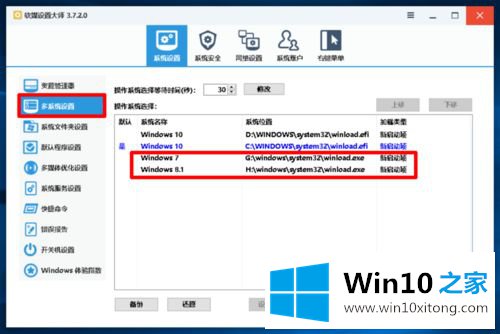
3.单击窗口7,然后单击:删除;
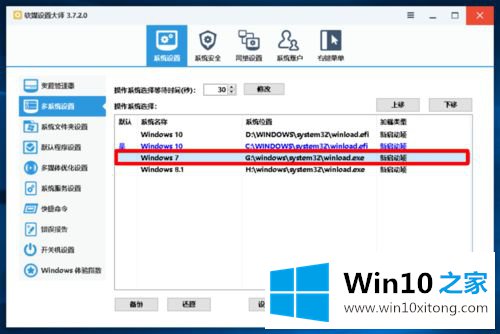
4.然后我们点击:Windows 8.1,点击:删除;
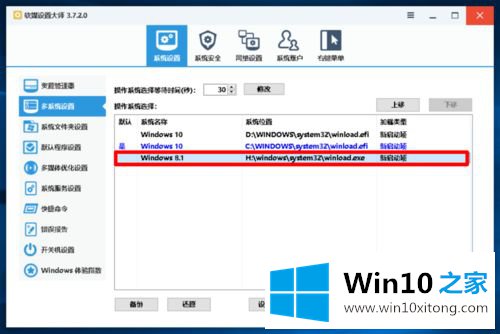
5.删除Windows 7和Windows 8.1的启动项目后,多系统设置窗口中只保留Windows 10系统所需的启动项目,退出软媒体设置主界面。
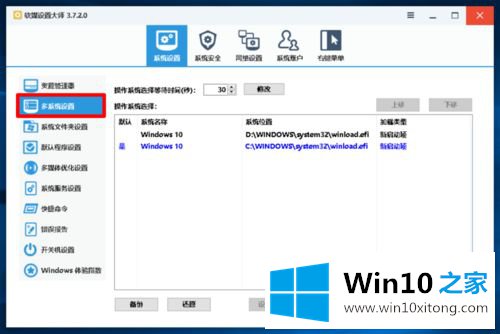
以上是删除win10冗余引导的方法,这样下次电脑开机时,引导选择系统界面就不会出现其他冗余引导项。
总结下今天所述的内容,就是讲关于win10多余开机引导的完全解决法子,很希望能够通过上面的内容对大家有所帮助,祝大家万事如意。